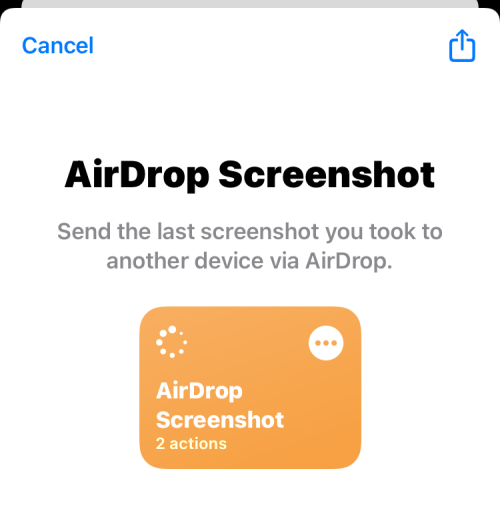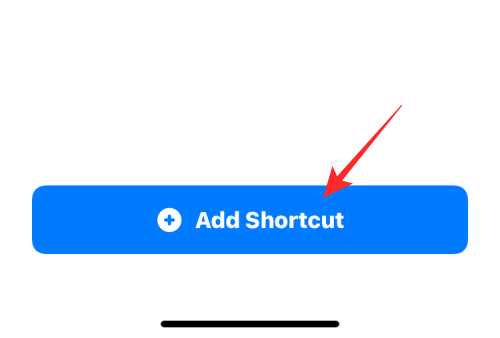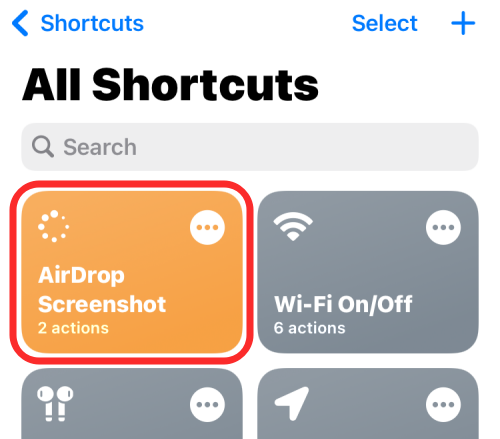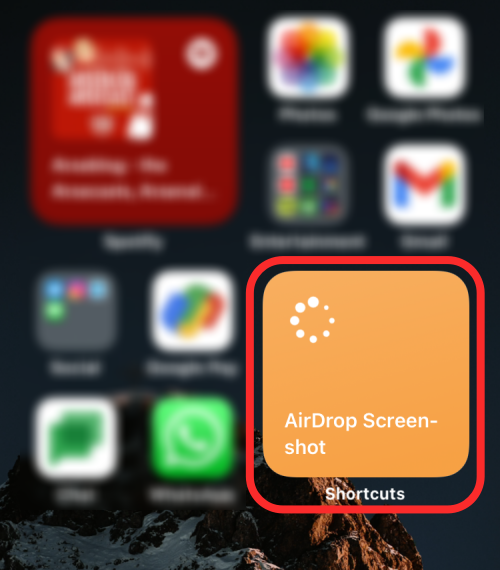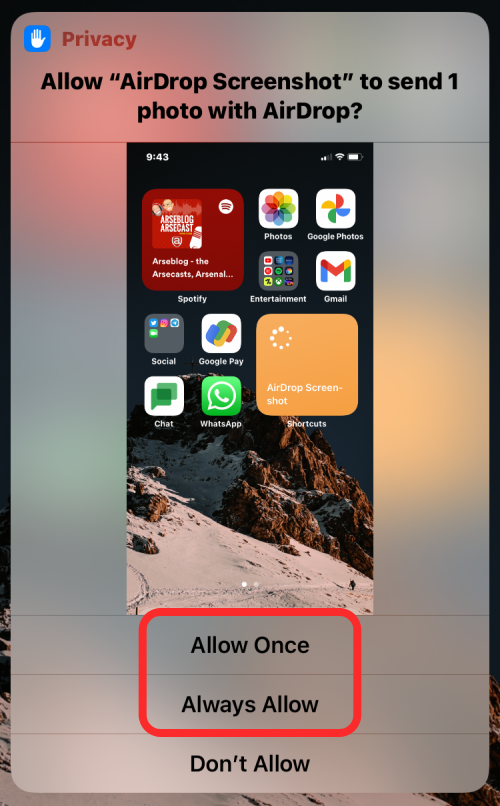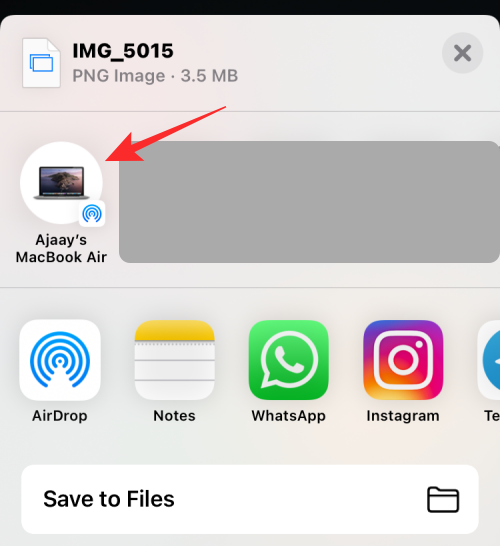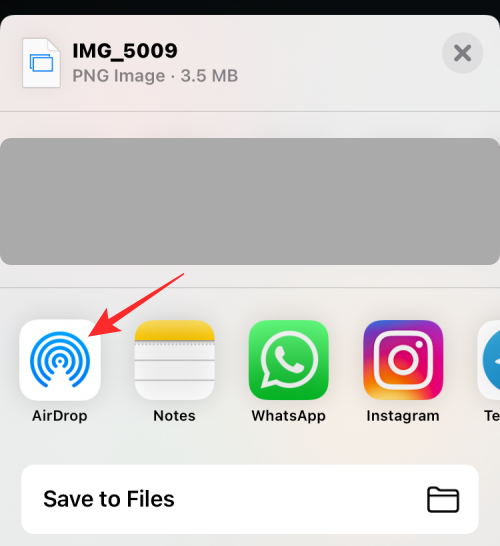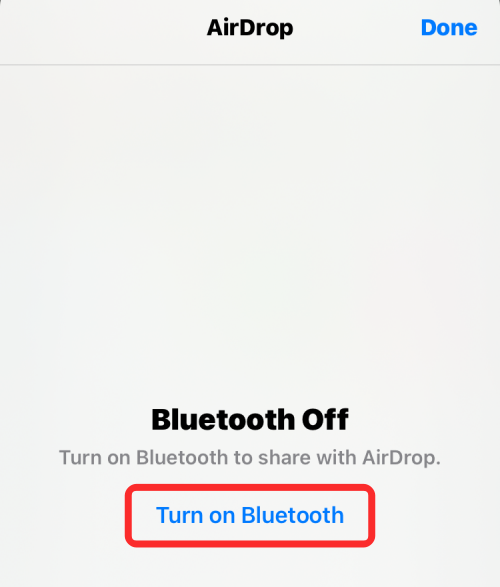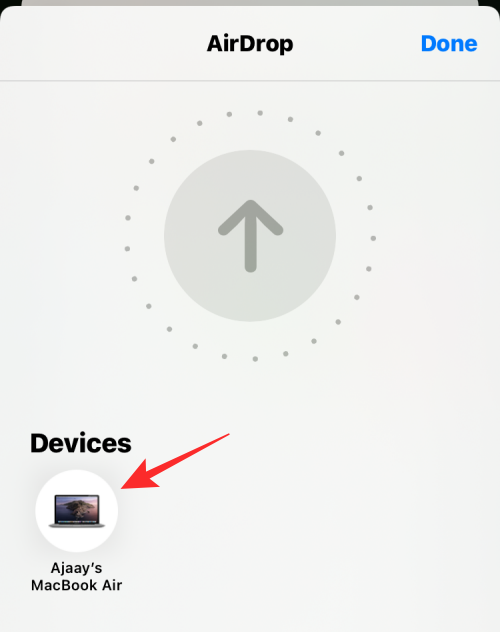如何通过AirDrop在iPhone上共享最后一张屏幕截图
- WBOYWBOYWBOYWBOYWBOYWBOYWBOYWBOYWBOYWBOYWBOYWBOYWB转载
- 2024-02-23 08:16:261219浏览
为了简化重复性任务,Apple 推出了快捷方式应用程序,可以帮助您自动完成日常常见操作,比如离开手机时自动关闭互联网连接,或者在上车时自动播放您最喜爱的音乐列表等等。
您可能希望更便捷地完成的一项任务是在不打开“照片”应用的情况下分享您刚刚截取的最后一张屏幕截图。本文将介绍如何利用Airdrop功能,快速将iPhone最新的屏幕截图发送给他人或其他苹果设备。
如何在iPhone上快速共享最后一张屏幕截图
在共享内容之前,请确保目标设备(如另一部 iPhone、iPad 或 Mac)已启用“隔空投送”,以便实现即时访问。
第 1 步:设置 AirDrop 屏幕截图快捷方式
- 要通过 AirDrop 立即共享您的最后一张屏幕截图,请将此 AirDrop 屏幕截图快捷方式下载到您的 iPhone 上。
- 执行此操作时,AirDrop屏幕截图快捷方式将加载到iPhone上的快捷方式应用程序中。

- 在此屏幕上,点击底部的添加快捷方式以将其添加到您的iPhone。

- 现在,可以在“快捷指令”应用的“我的快捷指令”选项卡中访问新的快捷指令。

- 您还可以将此快捷方式作为小部件添加到 iPhone 的主屏幕,方法是长按空白区域,点击 + 图标,然后从应用程序列表中选择快捷方式。
- 将AirDrop屏幕截图小部件添加到主屏幕后,它将如下所示。

步骤2:使用AirDrop屏幕截图共享最后一张屏幕截图
- 要立即分享您在 iPhone 上抓取的最后一张屏幕截图,请点击主屏幕上的 AirDrop 屏幕截图小部件或在快捷方式应用程序中访问它。
- 执行此操作时,您将看到一个对话框,其中包含您在手机上拍摄的最后一个屏幕截图的预览,询问您是否希望允许快捷方式通过AirDrop共享此图片。您可以点击“允许一次”(每次使用快捷方式时都会询问您)或“始终允许”(下次以后不会显示此提示),具体取决于您想要的设置方式。

- 如果已启用蓝牙,您应该会在屏幕上看到 iOS 共享表,其中列出了附近的 AirDrop 设备。在这里,点击要与之共享屏幕截图的AirDrop设备。

- 如果您的蓝牙未启用,或者您没有看到顶部列出的“隔空投送”设备,请选择“隔空投送”。

- 在下一个屏幕上,点击打开蓝牙。

- 在“设备”下,您应该会看到附近所有支持 AirDrop 的设备。在这里,选择要与之共享屏幕截图的设备。

就是这样。屏幕截图现在将发送到所选设备。
以上是如何通过AirDrop在iPhone上共享最后一张屏幕截图的详细内容。更多信息请关注PHP中文网其他相关文章!
声明:
本文转载于:yundongfang.com。如有侵权,请联系admin@php.cn删除